Как настроить socks5 3proxy
Приветствую! Сегодня мы будем настраивать socks5. Довольно таки часто задают такой вопрос -Как настроить socks5 прокси. Хотелось бы отметить что существенных отличий от настройки от http нет. Единственное отличие это немного видоизменён основной конфигуратор 3proxy.
Что же- начнём.
Для начала покупаем сервер. Я буду разбирать на примере хостинга с которым привык работать. Указываю реф ссылку, потому что именно тем, кто зарегистрировался по рефке я готов помочь в решении проблем, возникших при настройки прокси. А так же я предоставлю свой личный промо код, который даст вам 250 руб бонусом при пополнение баланса от 250 руб.
Переходим по ссылке http://racktech.ru и наводим на вкладку VPS/VDS

Выбираем KVM VPS
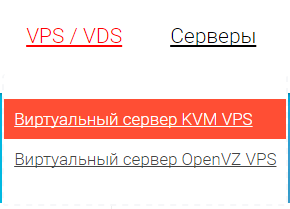
Покупаем сервер за 120 руб (минимальный тариф-можно поднять 500 прокси с одним лог пассом)
И кстати у данного хостинга первая /64 подсеть идёт бесплатно.
Проходим процесс регистрации- заполняем все поля. Операционную систему ставим любую, нам всё равно придётся переустановить её на другую. При покупке почему то нет нужной нам.
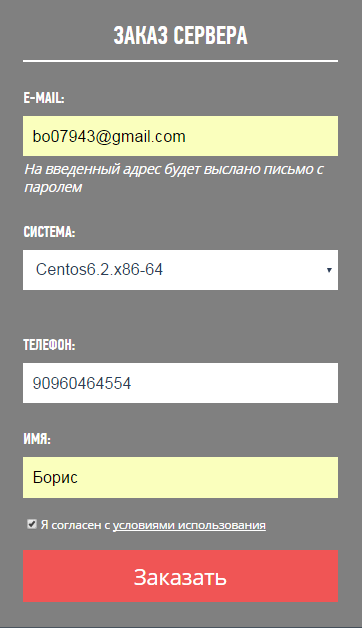
На почту приходят данные от учётной записи, а именно логин (наша почта) и пароль. Если при регистрации-говорит что логин уже занят, то воспользуйтесь новой почтой, возможно ваша почта уже была использована на типичном сайте хостинга https://vpsville.ru
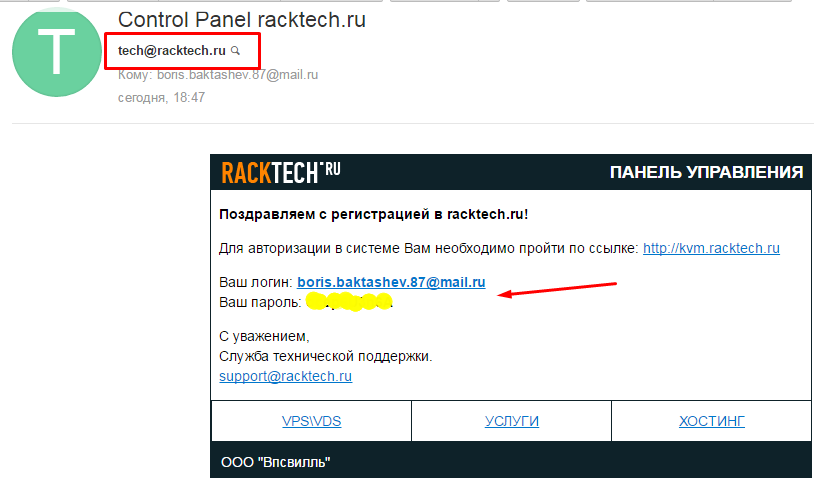
Переходим по ссылке из письма и входим в личный кабинет используя логин и пароль.
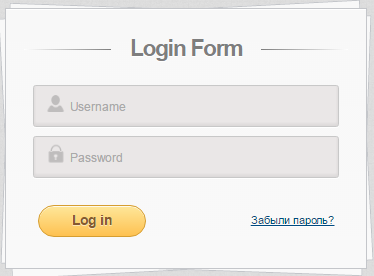
Теперь нам надо пополнить баланс (минимальный платёж 250 руб), но нам надо пополнить на 270 руб на всякий случай, чтобы воспользоваться промо-кодом и получить ещё + 250 руб бонусом. Переходим во вкладку баланс и пополняем счёт удобным для вас способом.
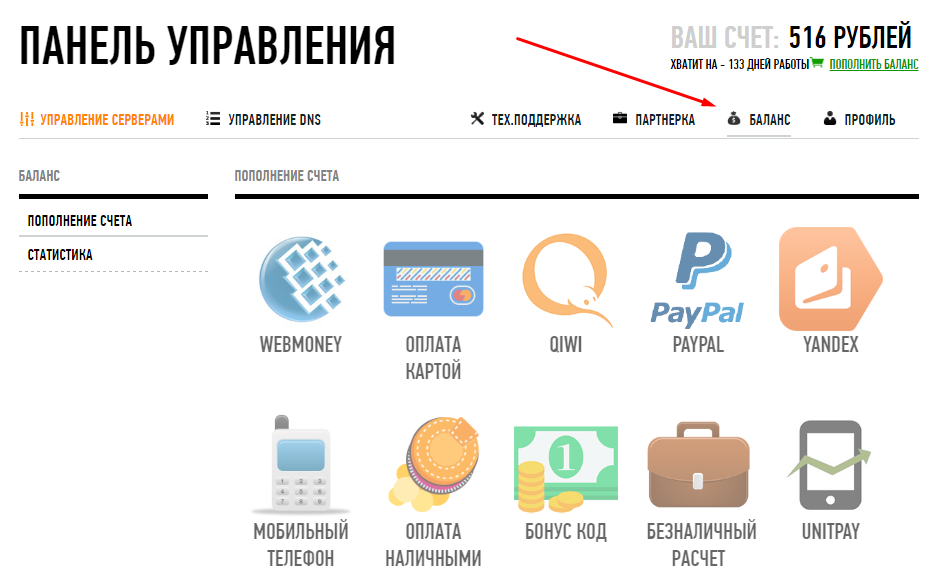
После того как на счёт поступили 270 руб, воспользуемся бонус кодом. Для этого опять же во вкладке баланс выбираем картинку бонус код

и вводим мой бонус код «proksik»
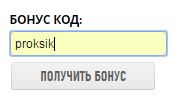
И получаем бонус ))) Теперь у вас на счету должна появится цифра 516 руб, которой хватит вам на 133 дня
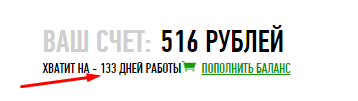
Дожидаемся активации сервера (сервер был заказан в момент регистрации).
Если сервер активен то он появится во вкладке «сервер» и ему будет при вязан ip
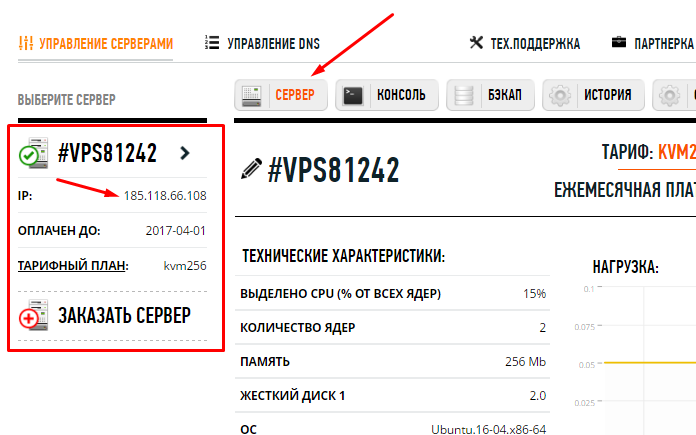
Идём дальше. Как только сервер активируют можем получать бесплатно свою /64 подсеть. Для этого переходим во вкладку «сеть» и кликаем на ipv6 /64 сеть (первая /64 подсеть бесплатная)
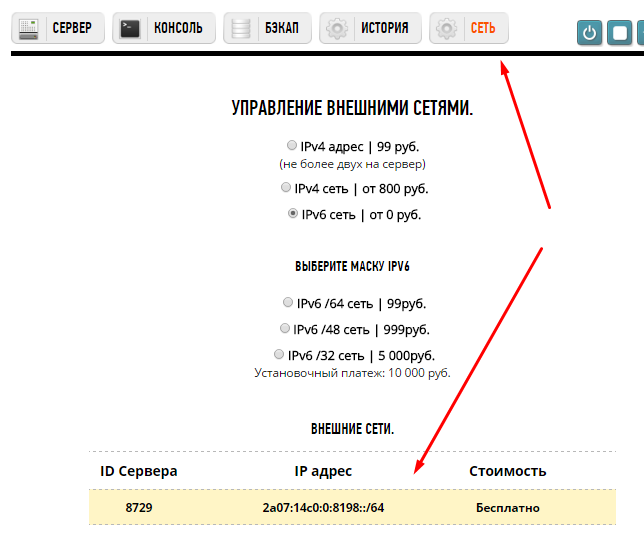
Она подгрузится моментально. Теперь нам надо переустановить ОС на нужную нам Ubuntu 16-04 x86-64
Переходим опять во вкладку «сеть» и жмём на «переустановка»
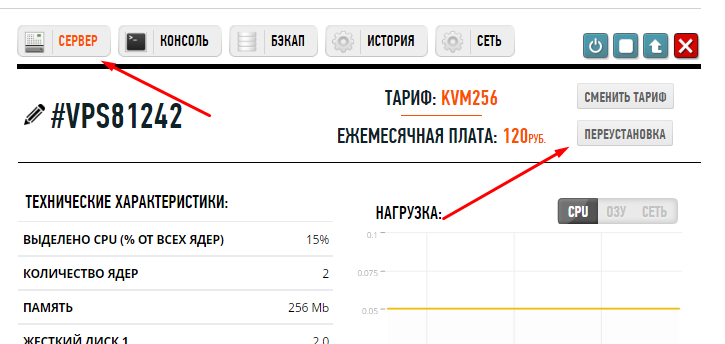
Выбираем Ubuntu 16-04 x86-64 и переустанавливаем ОС.
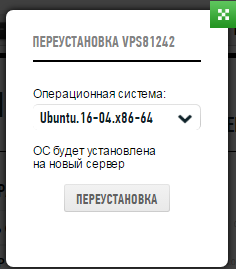
На почту придёт новое письмо с данными от сервера. Нас интересует пароль от SSH.
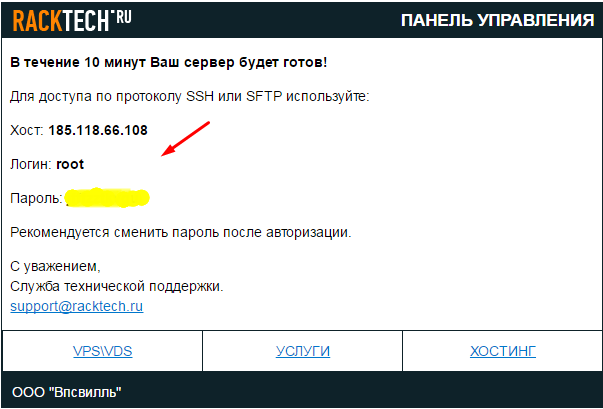
Подготовительные работы закончены. Приступим к настройки самих прокси. Как мы уже знаем у нас есть сервер и /64 ipv6 подсеть.
Нам потребуется ssh клиент. У кого нет качаем здесь.
Устанавливаем его и запускаем. Вводим наш ip от сервера, пароль и логинимся.
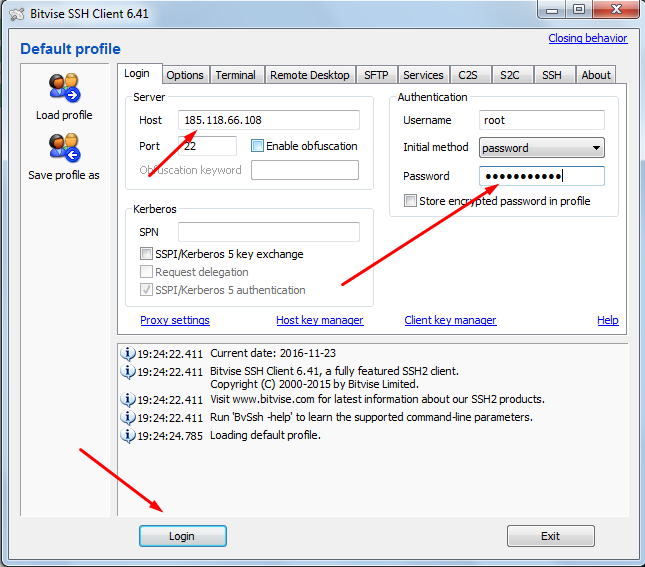
Открываются консоль и ftp клиент. Сворачиваем лишнее и оставляем только чёрную консоль. Работать будем тут.
Всё что требуется от вас -это чётко повторять и не допускать маленьких ошибок и идти последовательно шаг за шагом.
Для того чтобы вставить команду в консоль-просто тапаем на консоль правой кнопкой мышки (ПКМ)
Приступаем. Копируем первую команду и вставляем в консоль. Жмём Enter.
apt-get -y install vim git gcc g++ make
Открываем конфигуратор sysctl.conf
nano /etc/sysctl.conf
И в конце документа (для перемещения используем стрелочки на клавиатуре) добавляем следующее
net.ipv6.ip_nonlocal_bind = 1
И сохраняем файл, нажав сочетаний клавиш ctrl+O, Enter, ctrl+X
Применяем изменения, для этого вводим команду ниже и жмём Enter
sysctl -p
Скачиваем и компилируем последнюю версию ndppd
cd ~ git clone https://anonscm.debian.org/cgit/collab-maint/ndppd.git cd ~/ndppd make all && make install
Создаем конфигурационный файл, для этого используем команду ниже
nano /root/ndppd/ndppd.conf
Вставляем содержимое, изменив подсеть на свою
route-ttl 30000
proxy eth0 {
router no
timeout 500
ttl 30000
rule 2a07:14c0:0:8198::/64 {
static
}
}

Сохраняем конфиг, нажав сочетаний клавиш ctrl+O, Enter, ctrl+X
Запускаем ndppd.conf
ndppd -d -c /root/ndppd/ndppd.conf
В консоли должны появится 3 строчки как на скрине ниже
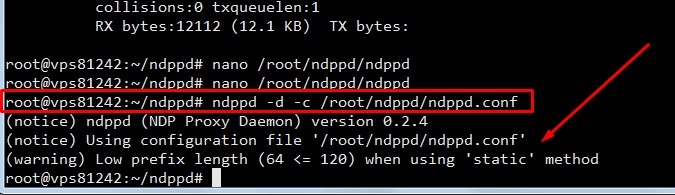
Переходим к настройки сети
Добавляем адрес на ens3, изменив свою подсеть в команде что написана ниже
ip -6 addr add 2a07:14c0:0:8198::2/64 dev eth0
На скрине ниже видно что мы берём свою подсеть и вставялем после двоеточия цифру 2
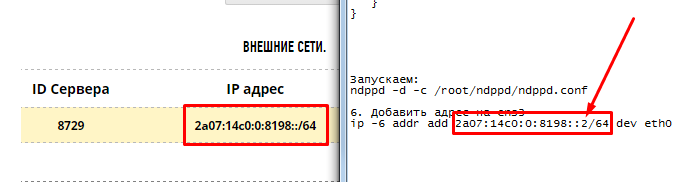
Добавляем маршрут по умолчанию на ens3
ip -6 route add default via 2a07:14c0:0:8198::1
Так же берётся просто подсеть (4 сектора) без /64, после двоеточия прописывается цифра 1
И прикрепляем нашу сеть к ens3
ip -6 route add local 2a07:14c0:0:8198::/64 dev eth0
Тут меняется только подсеть в таком виде как нам выдал хостинг.
Cкачиваем и устанавливаем 3proxy (можете копировать сразу 4 команды и после отработки 3 команд нажать enter)
cd ~ git clone https://github.com/z3APA3A/3proxy.git cd 3proxy/ make -f Makefile.Linux
Создаем файл ip.list с нужным количеством ipv6 адресов сгенерированных в случайном порядке.
Для этого скачиваем c моего сайта скрипт генерации файла ip.list
wget https://kak-podnyat-proksi-ipv6.ru/random-ipv6_64-address-generator.sh
Сменим права на скрипт
chmod +x random-ipv6_64-address-generator.sh
Правим скрипт
nano random-ipv6_64-address-generator.sh
Нам надо поменять 2 значения
MAXCOUNT=500
network=2a07:14c0:0:8198
MAXCOUNT это число ip которые мы хотим сгенерить а network- это наша подсеть (4 сектора)
Редактируем и сохраняем файл, нажав сочетаний клавиш ctrl+O, Enter, ctrl+X

Сгенерируем ip и запишем их в ip.list
./random-ipv6_64-address-generator.sh > ip.list
Проверим пинг 1 из адреса. Для этого посмотрим ip которые только что сгенерили
cat ip.list
Появится список наших ip. Скопируем один из адресов, выделив его мышкой.
После замените в команде ниже ip на ваш
ping6 -I 2a07:14c0:0:8198:4a50:b855:570a:6ac7 ipv6.google.com
И вставьте в консоль, нажмите enter. Должны пойти пинги как на скрине ниже
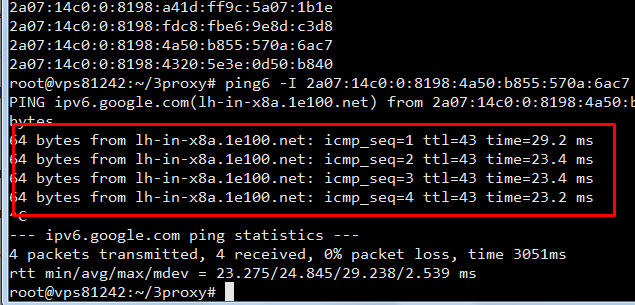
Чтобы остановить пинг, нажмите ctrl+C
Скачиваем скрипт 3proxy.sh на сервер
wget https://kak-podnyat-proksi-ipv6.ru/skript/3proxy.sh
Поменяем права использования на скрипт
chmod +x 3proxy.sh
Отредактируем его
nano 3proxy.sh
Надо поменять логин и пароль для авторизации прокси (ivan:CL:76602949). CL оставляем. ivan-логин в моём случае, а 76602949 -это пароль
Так же меняем свой ip от сервера как на скрине ниже
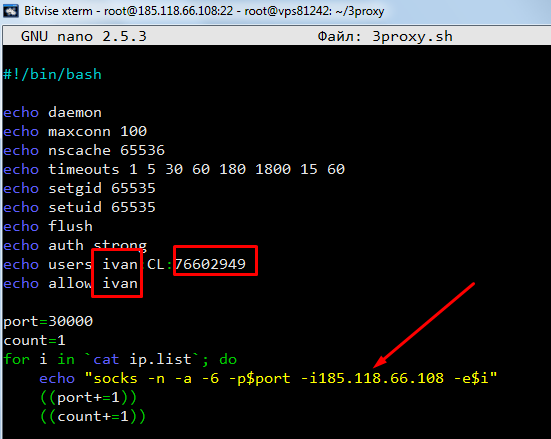
После редактирования сохраняем файл, нажав сочетаний клавиш ctrl+O, Enter, ctrl+X
Запускаем скрипт
./3proxy.sh > 3proxy.cfg
Увеличиваем лимиты
ulimit -n 600000 ulimit -u 600000
Запускаем прокси
/root/3proxy/src/3proxy /root/3proxy/3proxy.cfg
Чистим файл автозагрузки и открываем его
echo "" > /etc/rc.local nano /etc/rc.local
Приведём его к виду (4,5,6 строчки мы уже редактировали, когда настраивали сеть, можете скопировать от туда и вставить оставив впереди /sbin/)
#!/bin/bash ulimit -n 600000 ulimit -u 600000 /sbin/ip -6 addr add 2a07:14c0:0:8198::2/64 dev eth0 /sbin/ip -6 route add default via 2a07:14c0:0:8198::1 /sbin/ip -6 route add local 2a07:14c0:0:8198::/64 dev eth0 /root/ndppd/ndppd -d -c /root/ndppd/ndppd.conf /root/3proxy/src/3proxy /root/3proxy/3proxy.cfg exit 0
Сохраняем файл, нажав сочетаний клавиш ctrl+O, Enter, ctrl+X
Наши прокси готовы, осталось нам сформировать полный прокси лист. Для этого я использую обычный xlsx файл. Прокси будут состоять из нашего ip сервера, порта (начальный порт 30000) , логина и пароля, которые мы уже указывали с вами в скрипте. Меняться будет только порт, Остальное будет неизменно. На выходе у нас будут разные ipv6 адреса.